Neste post veremos a sua instalação, algumas configurações (uma só por enquanto rsrs) e como utilizá-la. Lembrando que são conceitos iniciais. Para uma visão completa, visite a lista de perguntas frequentes na página do fornecedor, aqui, em inglês.
Instalando o Dev C++ 5.0 beta (4.9.9.2)
Se você ainda não baixou o Dev C++, pode fazê-lo agora aqui.
Salve o arquivo no seu HD, e execute. Você verá uma tela como esta aqui abaixo (clique na imagem para ampliar).

É só clicar no OK, e seremos levados a esta tela, onde podemos escolher a linguagem dos botões do programa de instalação (a linguagem dos menus do programa será configurada depois).
 Esta é a licença do Dev C++. Esta licença é chamada de GPL, detalhes sobre ela aqui. É só aceitar para dar início a instalação. Próxima tela (Tipo de Instalação).
Esta é a licença do Dev C++. Esta licença é chamada de GPL, detalhes sobre ela aqui. É só aceitar para dar início a instalação. Próxima tela (Tipo de Instalação). Usaremos a Full (com todos os componentes instalados, tem menos de 60MB); se você quiser pode escolher quais componentes instalar, mas só o faça se tiver certeza do que está fazendo, pois alguns componentes são essenciais para o correto funcionamento do programa. Depois de escolhido o tipo de instalação, ou os componentes a serem instalados, é só clicar em Seguinte.
Usaremos a Full (com todos os componentes instalados, tem menos de 60MB); se você quiser pode escolher quais componentes instalar, mas só o faça se tiver certeza do que está fazendo, pois alguns componentes são essenciais para o correto funcionamento do programa. Depois de escolhido o tipo de instalação, ou os componentes a serem instalados, é só clicar em Seguinte.Próxima tela (Diretório de Instalação).
 Aqui você escolhe onde o Dev C++ será instalado. É sugerido um diretório padrão. Eu mantenho o sugerido. Mude se quiser. Agora é só clicar em Instalar. Próxima tela (Progresso da Instalação).
Aqui você escolhe onde o Dev C++ será instalado. É sugerido um diretório padrão. Eu mantenho o sugerido. Mude se quiser. Agora é só clicar em Instalar. Próxima tela (Progresso da Instalação).
 Os arquivos do Dev C++ serão copiados para o seu HD. Esta tela mostra o progresso deste processo. Próxima tela (Usuários).
Os arquivos do Dev C++ serão copiados para o seu HD. Esta tela mostra o progresso deste processo. Próxima tela (Usuários).
 Deseja que os atalhos para o Dev C++ sejam instalados para todos os usuários? (Este programa é muito educado, não faz nada sem perguntar se pode rsrs). Próxima tela (Concluindo).
Deseja que os atalhos para o Dev C++ sejam instalados para todos os usuários? (Este programa é muito educado, não faz nada sem perguntar se pode rsrs). Próxima tela (Concluindo).
 Agora parece que acabou (pelo menos, é o que está dizendo ;)! Pode clicar em Terminar. Próxima tela (Configurações Iniciais).
Agora parece que acabou (pelo menos, é o que está dizendo ;)! Pode clicar em Terminar. Próxima tela (Configurações Iniciais).
 É aqui que será escolhida a linguagem dos menus do programa. Escolha a que lhe agradar (ju flasin shqip???). Se quiser pode mudar o tema (aparência) do programa. Depois de mudar o que desejar, clique em Next. Próxima tela (Funcão 'Auto-ajuda').
É aqui que será escolhida a linguagem dos menus do programa. Escolha a que lhe agradar (ju flasin shqip???). Se quiser pode mudar o tema (aparência) do programa. Depois de mudar o que desejar, clique em Next. Próxima tela (Funcão 'Auto-ajuda').
 O Dev C++ possui uma função 'Auto-ajuda', que dá sugestões para completar o código de funções comuns do C/C++ (veremos isto depois); para isto, ele faz uma pesquisa em certos arquivos, o que necessita de um pouco mais de processamento do computador (consumo de CPU e memória). Mantendo a educação de sempre, ele pergunta se você quer ativar esta função. Eu, particularmente, gosto muito desta função. Faça sua escolha e clique em Next. Próxima tela (Indexação).
O Dev C++ possui uma função 'Auto-ajuda', que dá sugestões para completar o código de funções comuns do C/C++ (veremos isto depois); para isto, ele faz uma pesquisa em certos arquivos, o que necessita de um pouco mais de processamento do computador (consumo de CPU e memória). Mantendo a educação de sempre, ele pergunta se você quer ativar esta função. Eu, particularmente, gosto muito desta função. Faça sua escolha e clique em Next. Próxima tela (Indexação).
 Se você escolheu usar a 'Auto-ajuda', é necessário fazer uma indexação (criação de atalhos para encontrar informações mais facilmente; isto é uma 'tradução' minha, se estiver errado, me corrijam). Você pode fazer agora ou depois. Se escolher fazer agora, se prepare para esperar um pouco (comigo nunca passou de 6 minutos, e isto em um 'dinossauro'). Clique em Next. Próxima tela (Indexando).
Se você escolheu usar a 'Auto-ajuda', é necessário fazer uma indexação (criação de atalhos para encontrar informações mais facilmente; isto é uma 'tradução' minha, se estiver errado, me corrijam). Você pode fazer agora ou depois. Se escolher fazer agora, se prepare para esperar um pouco (comigo nunca passou de 6 minutos, e isto em um 'dinossauro'). Clique em Next. Próxima tela (Indexando).
 Espere e confie rsrs. Próxima tela (Acabou???)
Espere e confie rsrs. Próxima tela (Acabou???)
 Agora sim, acabou. Seu Dev C++, está com a configuração padrão, pronto para usar. Clique em OK.
Agora sim, acabou. Seu Dev C++, está com a configuração padrão, pronto para usar. Clique em OK.
Esta é a 'cara' do Dev C++.
 Dica do dia. Você sabia... Qual a sua sorte hoje? rsrs.
Dica do dia. Você sabia... Qual a sua sorte hoje? rsrs.
Fique a vontade para ler as dicas (algumas não serão tão claras ainda). Depois clique em Fechar.
 Clique em Ferramentas, e a sua tela ficará como a figura abaixo.
Clique em Ferramentas, e a sua tela ficará como a figura abaixo.

Clique agora em Opções do Editor. Na tela que se abre, clique em Display.
 Aqui você escolhe onde o Dev C++ será instalado. É sugerido um diretório padrão. Eu mantenho o sugerido. Mude se quiser. Agora é só clicar em Instalar. Próxima tela (Progresso da Instalação).
Aqui você escolhe onde o Dev C++ será instalado. É sugerido um diretório padrão. Eu mantenho o sugerido. Mude se quiser. Agora é só clicar em Instalar. Próxima tela (Progresso da Instalação). Os arquivos do Dev C++ serão copiados para o seu HD. Esta tela mostra o progresso deste processo. Próxima tela (Usuários).
Os arquivos do Dev C++ serão copiados para o seu HD. Esta tela mostra o progresso deste processo. Próxima tela (Usuários). Deseja que os atalhos para o Dev C++ sejam instalados para todos os usuários? (Este programa é muito educado, não faz nada sem perguntar se pode rsrs). Próxima tela (Concluindo).
Deseja que os atalhos para o Dev C++ sejam instalados para todos os usuários? (Este programa é muito educado, não faz nada sem perguntar se pode rsrs). Próxima tela (Concluindo). Agora parece que acabou (pelo menos, é o que está dizendo ;)! Pode clicar em Terminar. Próxima tela (Configurações Iniciais).
Agora parece que acabou (pelo menos, é o que está dizendo ;)! Pode clicar em Terminar. Próxima tela (Configurações Iniciais). É aqui que será escolhida a linguagem dos menus do programa. Escolha a que lhe agradar (ju flasin shqip???). Se quiser pode mudar o tema (aparência) do programa. Depois de mudar o que desejar, clique em Next. Próxima tela (Funcão 'Auto-ajuda').
É aqui que será escolhida a linguagem dos menus do programa. Escolha a que lhe agradar (ju flasin shqip???). Se quiser pode mudar o tema (aparência) do programa. Depois de mudar o que desejar, clique em Next. Próxima tela (Funcão 'Auto-ajuda'). O Dev C++ possui uma função 'Auto-ajuda', que dá sugestões para completar o código de funções comuns do C/C++ (veremos isto depois); para isto, ele faz uma pesquisa em certos arquivos, o que necessita de um pouco mais de processamento do computador (consumo de CPU e memória). Mantendo a educação de sempre, ele pergunta se você quer ativar esta função. Eu, particularmente, gosto muito desta função. Faça sua escolha e clique em Next. Próxima tela (Indexação).
O Dev C++ possui uma função 'Auto-ajuda', que dá sugestões para completar o código de funções comuns do C/C++ (veremos isto depois); para isto, ele faz uma pesquisa em certos arquivos, o que necessita de um pouco mais de processamento do computador (consumo de CPU e memória). Mantendo a educação de sempre, ele pergunta se você quer ativar esta função. Eu, particularmente, gosto muito desta função. Faça sua escolha e clique em Next. Próxima tela (Indexação). Se você escolheu usar a 'Auto-ajuda', é necessário fazer uma indexação (criação de atalhos para encontrar informações mais facilmente; isto é uma 'tradução' minha, se estiver errado, me corrijam). Você pode fazer agora ou depois. Se escolher fazer agora, se prepare para esperar um pouco (comigo nunca passou de 6 minutos, e isto em um 'dinossauro'). Clique em Next. Próxima tela (Indexando).
Se você escolheu usar a 'Auto-ajuda', é necessário fazer uma indexação (criação de atalhos para encontrar informações mais facilmente; isto é uma 'tradução' minha, se estiver errado, me corrijam). Você pode fazer agora ou depois. Se escolher fazer agora, se prepare para esperar um pouco (comigo nunca passou de 6 minutos, e isto em um 'dinossauro'). Clique em Next. Próxima tela (Indexando). Espere e confie rsrs. Próxima tela (Acabou???)
Espere e confie rsrs. Próxima tela (Acabou???) Agora sim, acabou. Seu Dev C++, está com a configuração padrão, pronto para usar. Clique em OK.
Agora sim, acabou. Seu Dev C++, está com a configuração padrão, pronto para usar. Clique em OK.Esta é a 'cara' do Dev C++.
 Dica do dia. Você sabia... Qual a sua sorte hoje? rsrs.
Dica do dia. Você sabia... Qual a sua sorte hoje? rsrs.Fique a vontade para ler as dicas (algumas não serão tão claras ainda). Depois clique em Fechar.
Agite antes de usar.
Agora que o Dev C++, já está instalado, vamos fazer uma pequena mudança na configuração padrão que será muito útil depois (pode acreditar que você vai agradecer).
 Clique em Ferramentas, e a sua tela ficará como a figura abaixo.
Clique em Ferramentas, e a sua tela ficará como a figura abaixo.
Clique agora em Opções do Editor. Na tela que se abre, clique em Display.
Com isto o Dev C++ vai numerar as linhas do nosso código fonte. Por quê? Você vai ver daqui a pouco.
Criando um novo código fonte.
 Para criar um novo código fonte, é só clicar em novo e escolher Arquivo Fonte, ou usar o atalho Ctrl+N. Poderíamos criar um novo projeto; mas, como estamos começando, vamos dar um passo de cada vez: Arquivo fonte já é o suficiente.
Para criar um novo código fonte, é só clicar em novo e escolher Arquivo Fonte, ou usar o atalho Ctrl+N. Poderíamos criar um novo projeto; mas, como estamos começando, vamos dar um passo de cada vez: Arquivo fonte já é o suficiente.
Um exemplo de Arquivo fonte.
 O Dev C++ é uma IDE, e portanto, possui um compilador 'integrado' (não necessariamente, se você escolheu não instalar o compilador, ignorando a sugestão do Dev C++).
O Dev C++ é uma IDE, e portanto, possui um compilador 'integrado' (não necessariamente, se você escolheu não instalar o compilador, ignorando a sugestão do Dev C++).
Assunto para o próximo post.
Criando um novo código fonte.
 Para criar um novo código fonte, é só clicar em novo e escolher Arquivo Fonte, ou usar o atalho Ctrl+N. Poderíamos criar um novo projeto; mas, como estamos começando, vamos dar um passo de cada vez: Arquivo fonte já é o suficiente.
Para criar um novo código fonte, é só clicar em novo e escolher Arquivo Fonte, ou usar o atalho Ctrl+N. Poderíamos criar um novo projeto; mas, como estamos começando, vamos dar um passo de cada vez: Arquivo fonte já é o suficiente.Um exemplo de Arquivo fonte.
Arquivos da linguagem C, geralmente, e preferencialmente, tem extensão .c
Arquivos da linguagem C++, extensão .cpp
Compilando um código fonte:
Compilando um código fonte:
 O Dev C++ é uma IDE, e portanto, possui um compilador 'integrado' (não necessariamente, se você escolheu não instalar o compilador, ignorando a sugestão do Dev C++).
O Dev C++ é uma IDE, e portanto, possui um compilador 'integrado' (não necessariamente, se você escolheu não instalar o compilador, ignorando a sugestão do Dev C++).Para compilar o código fonte, você pode clicar no menu Executar e depois em Compilar, ou usar o atalho Ctrl+F9, ou clicar no 1º ícone da 2ª barra de ferramentas (os 4 quadradinhos coloridos separados).
Se você ainda não salvou o código fonte, o Dev C++ recomenda que você o faça antes de compilar (conselho: Aceite a sugestão). Um vez feito isto, o programa compilado será salvo no disco no mesmo diretório onde você salvou o código fonte.
Compilei, mas não aconteceu nada! Onde foi que eu errei???
Acredito que em nada. Lembra que falei que o computador só faz o que é mandado? Você mandou compilar, e não executar!
Acredito que em nada. Lembra que falei que o computador só faz o que é mandado? Você mandou compilar, e não executar!
Para compilar e executar, é só clicar em Compilar & Executar, ou usar o atalho F9 (sem o Ctrl), ou clicar no 3º botão da 2ª barra de ferramentas (agora os 4 quadrinhos coloridos estão 'grudados'). Feito isto deve aparecer uma tela como esta abaixo.
Não fique frustrado! Você ainda fará um programa com a 'cara' do Windows (aguarde e confie, e acima de tudo não se desanime).
Lembra das nossas analogias? Vou usar outra agora.
Quantos filmes você já viu? Já reparou que o 'mocinho' sempre está arrumadinho, mesmo depois de saltos, explosões, tiros, etc.? Sabe por quê?
Porque não é ele que salta, que fica no meio do fogo, dos tiros. Quem faz isto é um dublê!
No computador; aquelas janelas, botões e ícones são o 'mocinho', e esta 'tela preta' é o dublê.
Quem assiste o filme no cinema não vê o dublê, mas quem está dirigindo o filme, sabe da existência dele e, inclusive, dá as instruções do que ele tem que fazer.
Nós estamos criando os programas, 'fazendo o filme'. Por isto vemos o dublê.
Mais tarde, vamos aprender a esconder este 'dublê' dos olhos do grande público.
Mas, voltando ao tema deste post, vamos ver o porquê daquela alteração que fizemos na configuração do Dev C++, para que ele numerasse as linhas para nós.
Poderíamos ter feito o nosso código fonte em qualquer editor de texto não-formatado. O editor do Dev C++ além de ser não-formatado, tem ainda algumas funções adicionais que facilitam a nossa vida de programador, por exemplo a numeração das linhas.
Poderíamos ter feito o nosso código fonte em qualquer editor de texto não-formatado. O editor do Dev C++ além de ser não-formatado, tem ainda algumas funções adicionais que facilitam a nossa vida de programador, por exemplo a numeração das linhas.
Outra função essencial é a indicação de erros no código fonte.
Propositalmente, introduzi um erro no código fonte que estamos usando como exemplo neste post. Se tentarmos compilar esta versão com erro, nossa tela ficará assim:
Eles são a forma que o Dev C++ usa para 'mostrar' onde está o erro. Note que ele informa o número da linha e o erro que ela apresenta. Neste caso: syntax error before "valor2" (erro de sintaxe antes de "valor2"). Um erro da linha anterior que se refletiu na seguinte.
Como as linhas estão numeradas fica muito mais fácil de encontrar o erro. Neste código simples, talvez não fosse necessário, mas imagine se este código tivesse 1.000 ou 2.000 linhas? (o que não é nenhum absurdo.)
Que erro foi este?
Assunto para o próximo post.


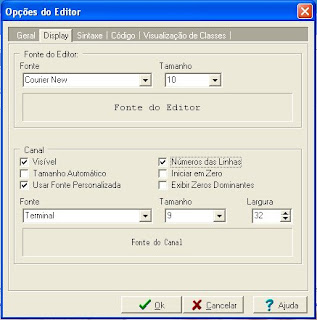






edson! me desculpe a ignorencia, vc esqueceu de dezer q é só a (tela preta) Q DIZ: 3 + 4 = 7 o codigo deu nisso? estou meio confuso!!
ResponderExcluirguto.
Guto,
ResponderExcluirNa verdade, o código foi só um exemplo da utilização do Dev, por isto, não me preocupei em falar do resultado do programa. Foi só um exemplo! Quando começarmos a ver os códigos eu volto a este exemplo.
Obrigado pelos comentários.
quando eu coloco para compilar diz que
ResponderExcluiro sistema nao pode encontrar o arquivo especificado.
oque eu faço?
Amigo,
ResponderExcluirJá peguei um Dev C++, e queria ativar a função auto-completar/auto-ajuda. Você sabe como faz?
Valeu é um post antigo, mas achei a me ajudou.
ResponderExcluir